Cum să permiteți utilizatorilor WordPress să încarce imagini de profil
Publicat: 2021-11-09Permiteți utilizatorilor să încarce fotografii de profil sau avatare în profilul lor de pe site-ul dvs. web este o funcționalitate importantă. Chiar dacă nu rulați un site web de membru, dar permiteți înregistrările utilizatorilor, trebuie să vă asigurați că aceștia pot încărca fotografii de profil.
Nu îți place cum utilizatorul de mai jos are o poză de profil? Iată cum să creați o pagină de profil de utilizator frontend.
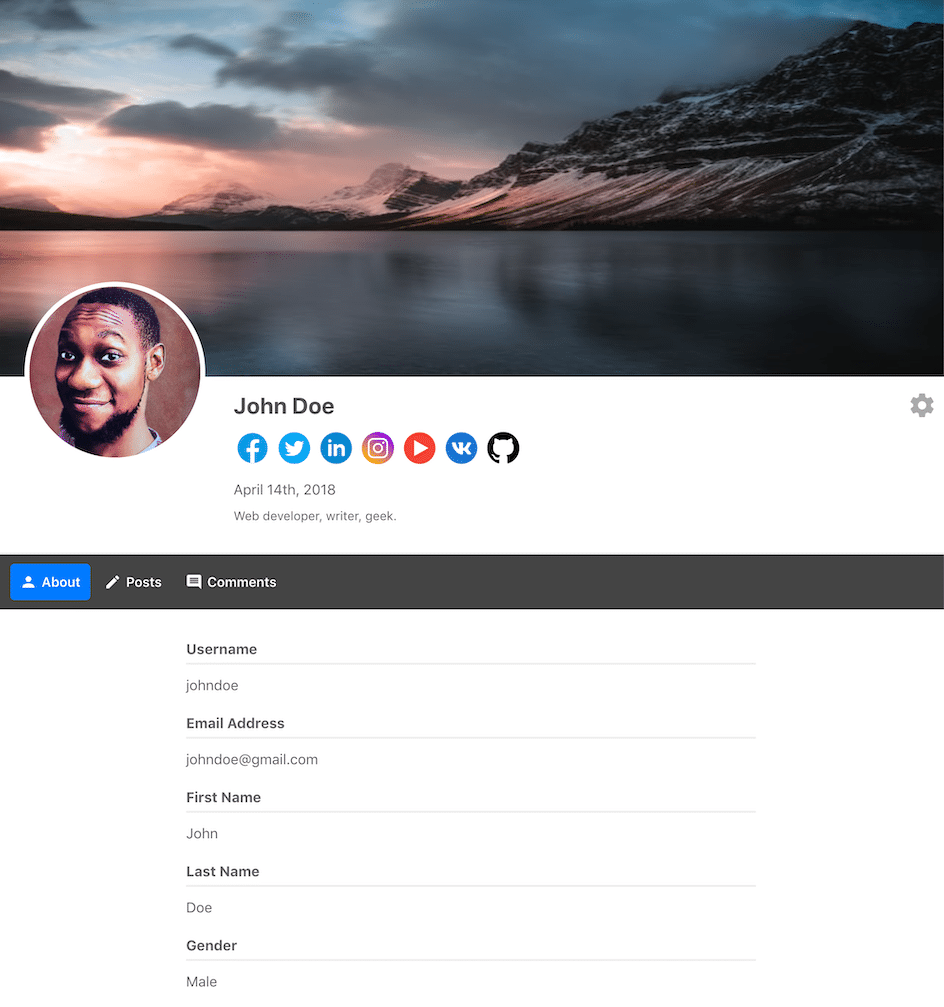
ProfilePress este un plugin complet de gestionare a utilizatorilor care vă permite să oferiți și să personalizați aproape orice funcționalitate legată de utilizator, inclusiv permițând utilizatorilor să încarce o fotografie de profil.
Să explicăm în detaliu cum să le permiteți utilizatorilor să încarce o fotografie de profil în profilul lor de pe site-ul dvs. WordPress.
Setări profil și imagine de copertă
Înainte de a începe să creați și să personalizați o funcționalitate pentru ca utilizatorii dvs. să încarce fotografii de profil, vă recomandăm să verificați setările de profil și imaginea de copertă. Puteți personaliza aceste setări așa cum doriți, în funcție de preferințele dvs. de utilizator și de alți factori.
Faceți clic pe meniul ProfilePress din tabloul de bord WordPress. Apoi, faceți clic pe fila Profile & Cover Photo.

Puteți seta dimensiunea maximă a fișierului, dimensiunea fișierului de încărcare, precum și înălțimea și lățimea atât pentru fotografia de copertă, cât și pentru fotografia de profil. Pentru a modifica dimensiunea maximă a fișierului, trebuie pur și simplu să puneți dimensiunea maximă a fișierului dorită în câmp. În mod implicit, dimensiunea maximă a fișierului este setată la 1024000 KB, sau 1 GB, atât pentru fotografia de copertă, cât și pentru fotografia de profil.
Cu toate acestea, aceasta este diferită de dimensiunea maximă a fișierului de încărcare, pe care o puteți alege trăgând glisorul de sub câmpul pentru dimensiunea fișierului. Aceasta ar trebui să fie dimensiunea maximă a fișierului de încărcare permisă de serverul de găzduire al site-ului dvs.
Acum, dacă doriți ca fotografiile de profil încărcate pe site-ul dvs. web să aibă o dimensiune specifică, faceți clic pe Redimensionare avatare din caseta de selectare pentru încărcare.
Acest lucru nu numai că vă permite să alegeți o anumită lățime și înălțime, ci și să decupați imaginile încărcate la aceste dimensiuni exacte, dacă doriți.
Acum, pe măsură ce derulați în jos în pagină, veți găsi și setările care vă vor ajuta să controlați utilizarea fotografiilor de profil Gravatar de către utilizatorii dvs.
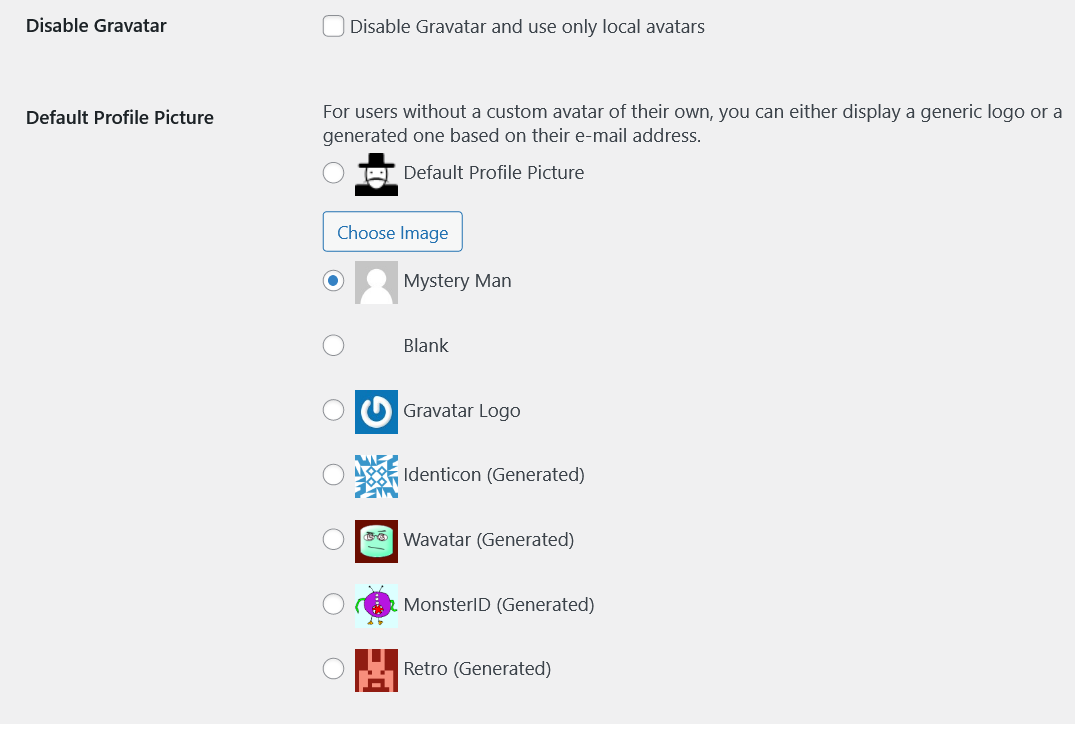
Puteți alege să dezactivați complet utilizarea imaginii de profil Gravatar bifând caseta de selectare pe care o vedeți în partea de sus în imaginea de mai sus. Următorul set de opțiuni vă permite să alegeți o imagine de profil generică pentru utilizatorii care nu încarcă ei înșiși o fotografie de profil și, de asemenea, nu au un profil Gravatar legat de e-mailul pe care l-au folosit pentru a se înscrie pe site-ul dvs. web.
După ce ați terminat de ales setările dorite, faceți clic pe butonul Salvare modificări din partea de jos a paginii.
Cum să permiteți utilizatorilor să încarce o imagine de profil
ProfilePress vine cu o funcționalitate încorporată pentru a permite utilizatorilor înregistrați pe site-ul dvs. WordPress să își gestioneze profilul, inclusiv posibilitatea de a încărca o fotografie de profil.
Tot ce trebuie să facă este să se conecteze la tabloul de bord WordPress de pe site-ul tău folosind datele de conectare și vor putea accesa toate opțiunile de personalizare legate de profilul lor pe pagina de profil implicită.
Ei vor găsi, de asemenea, opțiunea de a încărca/actualiza un profil și o imagine de copertă pe măsură ce derulează în jos pe pagină.
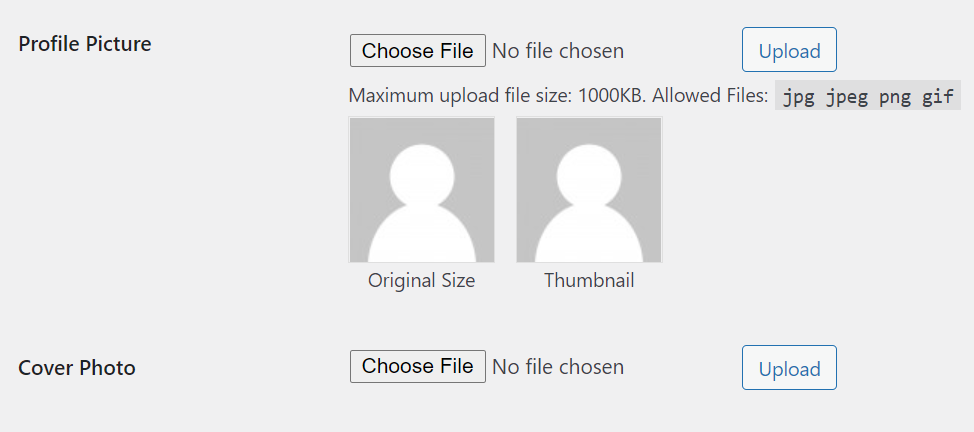

Permiterea utilizatorilor să încarce o imagine de profil de pe front-end
În timp ce capacitatea de a încărca o imagine de profil folosind backend funcționează bine și este, de asemenea, foarte ușoară, așa cum am explicat mai sus, dar puteți, de asemenea, să permiteți utilizatorilor să încarce o imagine de profil de pe front. Aceasta poate fi nu numai o funcționalitate esențială pentru site-urile WordPress în care accesul la tabloul de bord WordPress al site-ului web este complet blocat, ci și o caracteristică bună în general, deoarece adaugă la experiența generală a utilizatorului pentru utilizatorii dvs.
Pentru a activa această funcționalitate, trebuie să creați o postare sau o pagină cu codul scurt pentru încărcarea imaginii de profil furnizat de ProfilePress. Puteți găsi codurile scurte pe aceeași pagină de setări pentru pagina de profil și imaginea de copertă despre care am discutat mai sus.

Codul scurt [ avatar_upload ] v-ar permite să creați funcționalitatea utilizatorilor dvs. de a-și încărca fotografia de profil chiar de pe front-end-ul site-ului dvs. Puteți doar să creați o pagină nouă cu acest cod scurt, iar utilizatorii dvs. ar putea să-și încarce fotografia de profil din pagina respectivă.
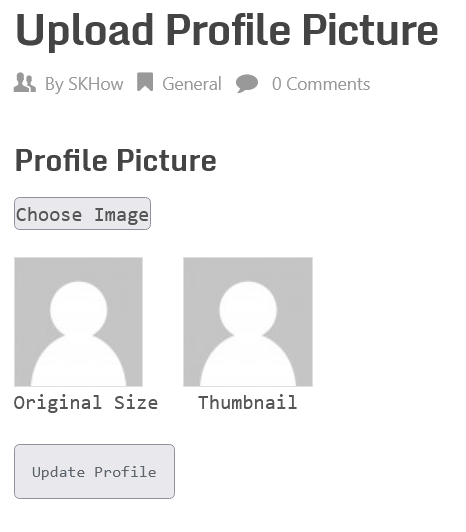
Utilizatorii ar trebui doar să facă clic pe butonul Alege imaginea, să selecteze o imagine salvată pe computerul lor și apoi să facă clic pe butonul Actualizare profil.
Pe lângă crearea unei postări sau pagini noi, puteți adăuga și funcționalitatea de a încărca o fotografie de profil chiar în bara laterală.
Trebuie doar să creați un widget cu același cod scurt pe care l-am folosit mai sus și să îl adăugați ca bară laterală. Să dezvăluim acest lucru în câțiva pași simpli mai jos.
- Faceți clic pe opțiunea Widgeturi din meniul Aspect
- Faceți clic pe pictograma „+” de sub secțiunea Sidebar pentru a crea un nou element de bară laterală
- Derulați în jos până când găsiți opțiunea Shortcode sub Widgeturi
- Lipiți codul scurt [ avatar_upload ].
- Faceți clic pe butonul Actualizare din partea de sus
Când ați terminat de efectuat pașii enumerați mai sus, veți vedea opțiunea de a actualiza o fotografie de profil în bara laterală a site-ului dvs. Exact ca ceea ce vezi mai jos.
Afișarea imaginilor de profil utilizator
ProfilePress vă permite, de asemenea, să afișați imagini de profil utilizator în câțiva pași simpli. După cum puteți vedea în imaginea pe care am postat-o mai sus, trebuie doar să utilizați celălalt cod scurt pentru avatar pentru a crea această funcționalitate pe site-ul dvs. WordPress.
La fel ca și posibilitatea de a încărca o fotografie de profil, puteți crea și posibilitatea de a afișa imagini de profil de utilizator oriunde pe site-ul dvs. web, fie că este vorba de o postare, pagină, bară laterală, widget sau orice altă zonă a site-ului dvs. web.
Trebuie să copiați pur și simplu codul scurt și să-l lipiți acolo unde doriți să afișați imaginile de profil de utilizator. Tocmai am făcut asta într-o postare și iată ce am primit.
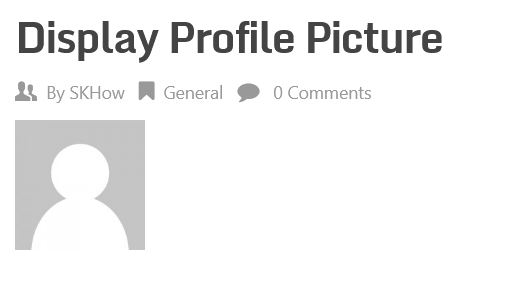
Când un utilizator nu are încărcată o fotografie de profil, veți vedea o siglă generică precum cea pe care o vedeți mai sus în cazul nostru.
rezumat
A permite utilizatorilor să încarce fotografii de profil și chiar și o fotografie de copertă este surprinzător de ușor cu ProfilePress. În plus, puteți afișa la fel de ușor și pozele de profil ale utilizatorului.
Și puteți adăuga aceste funcționalități oriunde doriți pe site-ul dvs. web. În plus, aveți, de asemenea, control deplin asupra tuturor setărilor și puteți utiliza o mulțime de personalizări.
ProfilePress oferă, de asemenea, mult mai mult în ceea ce privește gestionarea utilizatorilor și ar trebui să verificați toate funcțiile pe care le oferă.
